
Það er nógu erfitt að ofmeta mikilvægi uppsetinna rekla á tölvu eða fartölvu. Í fyrsta lagi eru það þeir sem leyfa tækinu að virka hraðar og í öðru lagi er uppsetning hugbúnaðar lausnin á flestum nútíma villum sem eiga sér stað þegar tölvu virkar. Í þessari kennslustund munum við segja þér hvar þú getur halað niður hugbúnaði fyrir ASUS K52F fartölvu og hvernig á að setja hann upp eftir það.
Valkostir fyrir uppsetningu ökumanns fyrir ASUS K52F fartölvu
Í dag hefur næstum hver einasta notandi tölvu eða fartölvu aðgang að internetinu. Þetta gerir þér kleift að auka verulega fjölda leiða sem þú getur halað niður og sett upp hugbúnað í tölvu tæki. Hér að neðan munum við ræða í smáatriðum um hverja slíka aðferð.
Aðferð 1: ASUS vefsíða
Þessi aðferð er byggð á því að nota opinbera vefsíðu fartölvuframleiðandans. Þetta snýst um vefsíðu ASUS. Við skulum líta nánar á málsmeðferðina fyrir þessa aðferð.
- Við förum á aðalsíðu opinberrar auðlindar fyrirtækisins ASUS.
- Efst til hægri er að finna leitarreit. Þú verður að slá inn nafn fartölvu líkansins í því sem við munum leita að hugbúnaði fyrir. Sláðu inn gildið í þessari línu
K52f. Eftir það þarftu að ýta á takkann á fartölvu lyklaborðinu „Enter“, eða stækkunargler tákn til hægri á leitarstikunni. - Næsta síða sýnir leitarniðurstöðuna. Það ætti aðeins að vera ein vara - K52F fartölvan. Næst þarftu að smella á hlekkinn. Það er kynnt sem líkananafnið.
- Fyrir vikið finnurðu þig á stuðningssíðunni fyrir ASUS K52F fartölvuna. Á henni er að finna stuðningsupplýsingar varðandi tilgreint gerð fartölvunnar - handbækur, skjöl, svör við spurningum og svo framvegis. Þar sem við erum að leita að hugbúnaði förum við í hlutann "Ökumenn og veitur". Samsvarandi hnappur er staðsettur á efra svæði stuðningssíðunnar.
- Áður en lengra er haldið með val á hugbúnaði til niðurhals, á síðunni sem opnast, verður þú að gefa upp útgáfu og bitadýpt stýrikerfisins sem er sett upp á fartölvunni. Smelltu bara á hnappinn með nafninu „Vinsamlegast veldu“ og valmynd með OS valkostum opnast.
- Eftir það birtist aðeins hér að neðan lista yfir ökumenn sem fundust. Öllum þeirra er skipt í hópa eftir tegund tækis.
- Þú verður að velja nauðsynlegan ökumannahóp og opna hann. Með því að opna hlutann sérðu nafn hvers ökumanns, útgáfu, skráarstærð og útgáfudagur. Þú getur halað niður völdum hugbúnaði með hnappinum „Alþjóðlegt“. Slíkur niðurhnappur er til staðar fyrir neðan hvern hugbúnað.
- Vinsamlegast athugaðu að eftir að þú hefur smellt á niðurhnappinn mun skjalasafnið með uppsetningarskrám strax byrja að hala niður. Þú verður að draga allt innihald skjalasafnsins út í sérstaka möppu áður en hugbúnaðurinn er settur upp. Og keyra þegar uppsetningarforritið frá því. Það er sjálfgefið nafn. "Uppsetning".
- Ennfremur þarftu bara að fylgja leiðbeiningunum um skref-fyrir-skref töframaður fyrir rétta uppsetningu.
- Á sama hátt þarftu að hala niður öllum reklum sem vantar og setja þá upp.






Ef þú veist ekki hvers konar hugbúnaður er nauðsynlegur fyrir K52F fartölvuna þína skaltu nota eftirfarandi aðferð.
Aðferð 2: Sérstök gagnsemi frá framleiðanda
Þessi aðferð gerir þér kleift að finna og hala aðeins niður hugbúnaðinn sem er ekki sérstaklega á fartölvunni þinni. Til að gera þetta þarftu sérstakt gagnsemi ASUS Live Update Utility. Þessi hugbúnaður var þróaður af ASUS, eins og nafn hans gefur til kynna, fyrir sjálfvirka leit og uppsetningu á uppfærslum fyrir vörumerki. Hér er það sem þú þarft að gera í þessu tilfelli.
- Við förum á niðurhalssíðu ökumanns fyrir K52F fartölvuna.
- Í listanum yfir hugbúnaðarhópa erum við að leita að kafla Veitur. Við opnum það.
- Í listanum yfir veitur sem við finnum "ASUS Live Update Utility". Hladdu því niður á fartölvuna með því að ýta á hnappinn „Alþjóðlegt“.
- Við erum að bíða eftir að skjalasafnið verði hlaðið niður. Eftir það drögum við út allar skrár á sérstökum stað. Þegar útdráttarferlinu er lokið skaltu keyra skrána sem heitir "Uppsetning".
- Þetta mun ræsa uppsetningarforritið. Þú þarft aðeins að fylgja leiðbeiningunum sem eru til staðar í hverjum glugga í uppsetningarhjálpinni. Uppsetningarferlið sjálft mun taka smá tíma og jafnvel nýliði fartölvu notandi mun takast á við það. Þess vegna munum við ekki mála það í smáatriðum.
- Þegar ASUS Live Update Utility er sett upp skaltu keyra það.
- Með því að opna tólið muntu sjá bláan hnapp með nafninu Leitaðu að uppfærslu. Ýttu því.
- Þetta byrjar að skanna fartölvuna þína vegna vantar hugbúnaðar. Við erum að bíða eftir að staðfestingunni ljúki.
- Eftir að prófinu er lokið sérðu glugga sem svipar til myndarinnar hér að neðan. Það mun sýna heildarfjölda ökumanna sem þú þarft að setja upp. Við mælum með að þú setjir upp allan hugbúnaðinn sem tólið mælir með. Til að gera þetta, ýttu bara á hnappinn „Setja upp“.
- Næst hefst niðurhal á uppsetningarskrám fyrir alla rekla sem finnast. Þú getur fylgst með framvindu niðurhalsins í sérstökum glugga sem þú sérð á skjánum.
- Þegar öllum nauðsynlegum skrám er hlaðið niður setur tólið sjálfkrafa upp allan hugbúnaðinn. Þú verður bara að bíða aðeins.
- Í lokin verður þú að loka tólinu til að ljúka þessari aðferð.




Eins og þú sérð er þessi aðferð þægileg vegna þess að tólið sjálft mun velja alla nauðsynlega rekla. Þú þarft ekki að ákvarða sjálfstætt hvaða hugbúnað þú hefur ekki sett upp.
Aðferð 3: Almennt forrit
Til að setja upp alla nauðsynlega rekla geturðu einnig notað sérstök forrit. Þeir eru í meginatriðum svipaðir og ASUS Live Update Utility. Eini munurinn er sá að hægt er að nota slíkan hugbúnað á hvaða fartölvu sem er, ekki bara þann sem ASUS hefur gert. Við gerðum yfirlit yfir forrit til að leita og setja upp rekla í einni af fyrri greinum okkar. Í því er hægt að læra um kosti og galla slíks hugbúnaðar.
Lestu meira: Besti hugbúnaður fyrir uppsetningar ökumanna
Þú getur valið nákvæmlega hvaða forrit sem er í greininni. Jafnvel þeir sem ekki féllu í umsögnina af einni eða annarri ástæðu henta. Öll þau sömu, þau virka á sömu grundvallarreglu. Okkur langar til að sýna þér hugbúnaðarleitina með því að nota dæmið um Auslogics Driver Updater hugbúnað. Þetta forrit er auðvitað óæðri slíkum risa eins og DriverPack Solution, en er einnig hentugur til að setja upp rekla. Við höldum áfram að lýsa aðgerðunum.
- Hladdu niður af opinberum uppruna Auslogics Driver Updater. Niðurhalstengillinn er að finna í greininni hér að ofan.
- Settu forritið upp á fartölvu. Þú getur ráðið við þetta skref án sérstakra fyrirmæla, þar sem það er mjög einfalt.
- Í lok uppsetningarinnar skaltu keyra forritið. Eftir að Auslogics Driver Updater hefur byrjað upp byrjar skönnunarferlið á fartölvunni strax. Þetta verður gefið til kynna með glugganum sem birtist þar sem þú getur séð framvindu skönnunarinnar.
- Í lok athugunarinnar sérðu lista yfir tæki sem þú þarft að uppfæra / setja upp rekilinn. Í svipuðum glugga þarftu að merkja tækin sem forritið mun hlaða niður hugbúnaðinum fyrir. Merktu nauðsynleg atriði og ýttu á hnappinn Uppfæra allt.
- Þú gætir þurft að virkja Windows System Restore eiginleikann. Þú munt læra um þetta í glugganum sem birtist. Í honum þarftu að ýta á hnapp Já til að halda áfram uppsetningarferlinu.
- Næst hefst bein niðurhal á uppsetningarskrám fyrir áður valda rekla. Framvindu niðurhals verður birt í sérstökum glugga.
- Þegar niðurhal skráarinnar er lokið mun forritið sjálfkrafa byrja að setja niður hugbúnaðinn. Framvinda þessa ferlis verður einnig birt í samsvarandi glugga.
- Að því tilskildu að allt fari úrskeiðis, þá sérðu skilaboð um að uppsetningunni hafi verið lokið. Það verður sýnt í síðasta glugga.






Það er í raun allt ferlið við að setja upp hugbúnað með svipuðum forritum. Ef þú vilt frekar þetta DriverPack lausn, sem við nefndum áðan, gæti þjálfunargrein okkar um að vinna í þessu forriti komið sér vel.
Lexía: Hvernig á að uppfæra rekla á tölvu með DriverPack Solution
Aðferð 4: Leitaðu að ökumönnum með kennitölu
Hvert tæki sem er tengt við fartölvuna hefur sitt eigið auðkenni. Það er einstakt og endurtekning útilokuð. Með því að nota þetta auðkenni (ID eða ID) geturðu fundið bílstjóri fyrir búnaðinn á Netinu eða jafnvel borið kennsl á tækið sjálft. Um hvernig hægt væri að komast að þessu persónuskilríki og hvað væri hægt að gera við það seinna ræddum við í smáatriðum í einni af fyrri kennslustundum. Við mælum með að þú fylgir krækjunni hér að neðan og kynnir þér það.
Lexía: Leitað að ökumönnum eftir vélbúnaðarauðkenni
Aðferð 5: Innbyggt Windows Driver Search Tool
Í Windows stýrikerfinu er sjálfgefið venjulegt tæki til að leita að hugbúnaði. Það er einnig hægt að nota til að setja upp hugbúnað á ASUS K52F fartölvu. Til að nota þessa aðferð þarftu að gera eftirfarandi:
- Finndu táknið á skjáborðinu „Tölvan mín“ og smelltu á það með RMB (hægri músarhnappi).
- Smellið á línuna í valmyndinni sem opnast „Eiginleikar“.
- Eftir það opnast gluggi, á vinstra svæðinu þar sem er lína Tækistjóri. Smelltu á það.
- Í listanum yfir búnað sem birtist í Tækistjóri, veldu þann sem þú vilt setja upp rekilinn fyrir. Þetta getur verið annað hvort þegar þekkt tæki eða tæki sem kerfið hefur ekki enn ákvarðað.
- Í öllum tilvikum þarftu að hægrismella á slíkan búnað og velja línuna af listanum yfir valkosti „Uppfæra rekla“.
- Fyrir vikið opnast nýr gluggi. Það mun innihalda tvo ökumannaleitir. Ef þú velur „Sjálfvirk leit“, þá mun kerfið reyna sjálfstætt að finna allar nauðsynlegar skrár án þínra afskipta. Í tilviki „Handvirk leit“, verður þú að gefa til kynna staðsetningu þessara á fartölvunni þinni. Við mælum með að nota fyrsta kostinn þar sem hann er skilvirkari.
- Ef skrár finnast byrjar uppsetning þeirra sjálfkrafa. Þú þarft aðeins að bíða aðeins þangað til þessu ferli er lokið.
- Í kjölfarið sérðu glugga þar sem niðurstaða leitar og uppsetningar birtist. Til að klára þarftu aðeins að loka glugganum fyrir leitartæki.

Það eru nokkrar leiðir í viðbót sem opnast Tækistjóri. Þú getur notað nákvæmlega hvern sem er.
Lexía: Opnun tækistjóra í Windows

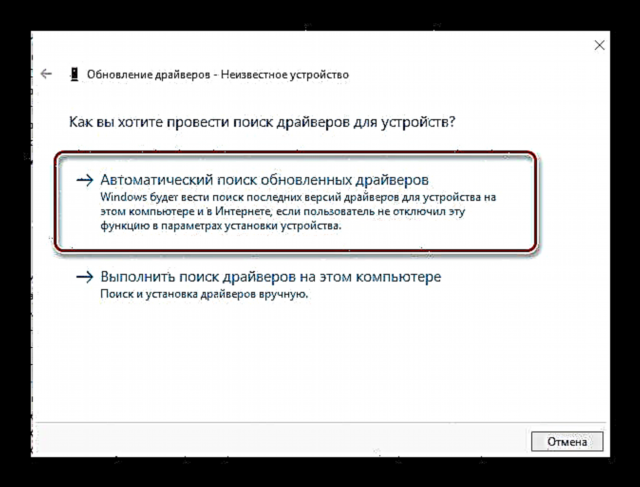

Þetta lýkur grein okkar. Við höfum lýst öllum aðferðum sem hjálpa þér að setja upp alla rekla á fartölvunni þinni. Ef um spurningar er að ræða - skrifaðu athugasemdir. Við munum svara öllum og hjálpa til við að leysa vandamálin.











